Jasc Paint Shop Pro
Plug-in Filter / FM Tile Tools
Plug-in Filter / VM Experimental
Plug-in Filter / Filter Factory E
Plug-in Filter / VM Extravaganza
Vous les trouverez sur le lien des filtres, sur le site Vos créations PSP.
1. Ouvrir votre matériel dans PSP
En avant-plan mettre la couleur noire et la tuile Gold
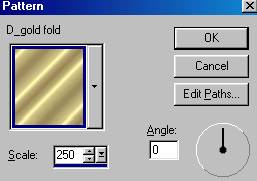
En arrière-plan mettre la couleur Blanc et la tuile Pattern Striped
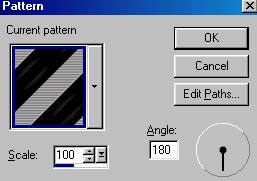
2. Image / Ajouter un cadre = 1 Symétrique
Prendre la sélectionner la bordure
Peindre en noir
Sélections / Intervertir
Effets / Effets 3D / Évider , comme ci-dessous
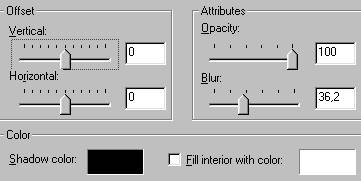
Répéter l'effet Évider avec les mêmes valeurs
Sélections / Désélectionner
3. Image / Ajouter un cadre = 1 Symétrique
Sélectionner la bordure et peindre avec la tuile Gold
Sélections / Désélectionner
4. Image / Ajouter un cadre = 1 Symétrique
Sélectionner la bordure et peindre en noir
Sélections / Désélectionner
5. Image / Ajouter un cadre = 2 Symétrique
Sélectionner la bordure et peindre avec la tuile Gold
Effets / Effet Texture / Store, comme ci-dessous
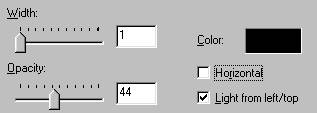
Sélections / Désélectionner
6. Image / Ajouter un cadre = 1 Symétrique
Sélectionner la bordure et peindre en noir
Sélections / Désélectionner
7. Image / Ajouter un cadre = 5 Symétrique
Sélectionner la bordure et peindre avec la tuile Gold
Effets / Effet Texture / Store, comme au numéro 5
Effets / Effets 3D / Biseautage intérieur, comme ci-dessous
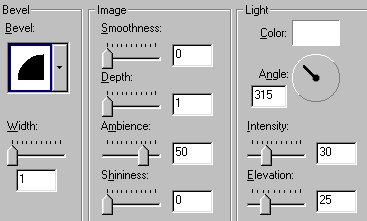
Sélections / Désélectionner
8. Image / Ajouter un cadre = 22 Symétrique
Sélectionner la bordure et peindre en noir
Effets / Plug-in Filters / VM Experimental / Magnetic Detection, comme ci-dessous
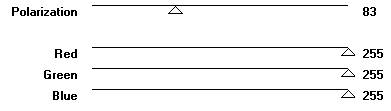
Effets / Plug-in Filters / FM Tile Tools / Blend Emboss, avec les valeurs originales
Répéter l'effet Blend Emboss 4 fois
Effets / Plug-in Filters / Filter Factory E / Downstairs, avec les valeurs originales
Sélections / Désélectionner
9. Image / Ajouter un cadre = 1 Symétrique
Sélectionner la bordure et peindre avec la tuile Gold
Sélections / Désélectionner
10. Image / Ajouter un cadre = 1 Symétrique
Sélectionner la bordure et peindre en noir
Sélections / Désélectionner
11. Image / Ajouter un cadre = 5 Symétrique
Sélectionner la bordure et peindre avec la tuile Gold
Effets / Effet Texture / Store, comme au numéro 5
Effets / Effets 3D / Biseautage intérieur, comme au numéro 7
Sélections / Désélectionner
12. Image / Ajouter un cadre = 28 Symétrique
Sélectionner la bordure et peindre avec la tuile Patern Striped
Sélections / Désélectionner
13. Image / Ajouter un cadre = 1 Symétrique
Sélectionner la bordure et peindre avec la tuile Gold
Sélections / Désélectionner
14. Image / Ajouter un cadre = 1 Symétrique
Sélectionner la bordure et peindre en noir
Sélections / Désélectionner
15. Image / Ajouter un cadre = 5 Symétrique
Sélectionner la bordure et peindre avec la tuile Gold
Effets / Effet Texture / Store, comme au numéro 5
Effets / Effets 3D / Biseautage intérieur, comme au numéro 7
Sélections / Désélectionner
16. Image / Ajouter un cadre = 33 Symétrique
Sélectionner la bordure et peindre en noir
Effets / Plug-in Filters / VM Extravaganza / Shoutin, comme ci-dessous
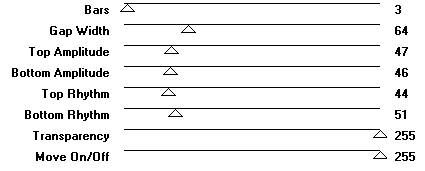
Effets / Plug-in Filters / FM Tile Tools / Blend Emboss, avec les valeurs originales
Effets / Effet Texture / Store, comme au numéro 5
Effets / Plug-in Filters / Filter Factory E / Downstairs, avec les valeurs originales
Sélections / Désélectionner
17. Image / Ajouter un cadre = 1 Symétrique
Sélectionner la bordure et peindre en noir
Sélections / Désélectionner
18. Image / Ajouter un cadre = 1 Symétrique
Sélectionner la bordure et peindre avec la tuile Gold
Sélections / Désélectionner
19. Activer un tube en coin
Édition/ Copier
Coller comme nouveau calque sur le cadre
Calque/ Dupliquer
Image / retourner
Calque/ Dupliquer
Image / Renverser
Calque/ Dupliquer
Image / Retourner
Refaire avec l'autre coin
Fusionner le tout
20.Signer et Enregistrer en format jpg. Mon résultat ci-dessous

Traduction Nico XO